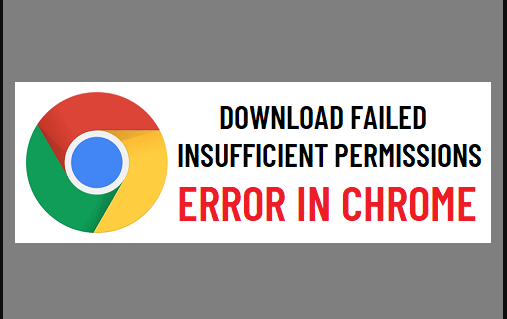Si vous rencontrez un problème où Google Chrome ne parvient pas à télécharger des fichiers sur l’ordinateur et que vous recevez tout le temps le message “Échec – Erreur d’autorisations insuffisantes Chrome” à l’écran, vous pourrez résoudre le problème à partir des solutions de dépannage mentionnées ci-dessous. .
Dans la plupart des cas courants, l’erreur Insufficient Permissions Chrome indique que le navigateur Web ne dispose pas des autorisations requises pour enregistrer les fichiers sur le système. Les raisons possibles peuvent être que Chrome n’est pas en mesure d’écrire dans son emplacement de sauvegarde par défaut.
Dans d’autres cas, il pourrait y avoir une restriction imposée par le système d’exploitation ou l’outil antivirus installé à l’intérieur du système. Il pourrait y avoir d’autres raisons également possibles. Nous prenons en compte toutes ces raisons et préparons une liste de solutions qui devraient résoudre le problème. Ceux-ci sont fournis ci-dessous :
Correctifs potentiels pour l’erreur Échec – Autorisations insuffisantes Chrome
Solution 1 : essayez la navigation privée
Pour commencer, nous vous recommandons d’ouvrir Chrome en mode navigation privée et d’essayer de télécharger à nouveau le fichier et de voir si cela vous aide. Pour ouvrir le mode navigation privée sur Google Chrome, ouvrez un nouvel onglet du navigateur, cliquez sur les trois points verticaux dans le coin supérieur droit et sélectionnez l’option Nouvelle fenêtre de navigation privée.
Correctif 2 : utilisez l’option Enregistrer sous au lieu de l’option Télécharger
Au lieu de l’option de téléchargement fournie par le site Web, cliquez avec le bouton droit sur le lien de téléchargement, sélectionnez l’option Enregistrer sous et voyez si vous êtes en mesure d’effectuer l’action que vous recherchez. Si le problème persiste, passez à notre solution suivante.
Correctif 3 : Modifier l’emplacement de téléchargement de Chrome sur le bureau
Il se peut que le chemin d’accès à l’emplacement de sauvegarde que vous sélectionnez soit incorrect ou corrompu, à cause duquel vous recevez ladite erreur lors de l’enregistrement de vos fichiers à partir de Chrome. Ici, vous devez modifier l’emplacement de téléchargement sur le bureau ou les documents, puis essayez de télécharger les fichiers.
Pour ce faire, ouvrez votre navigateur, sélectionnez le menu (trois points verticaux dans le coin supérieur droit du bureau) et choisissez Paramètres dans la liste déroulante. Dans l’écran Paramètres, cliquez sur Avancé, accédez à la section Téléchargements, cliquez sur le bouton Modifier et enfin, sélectionnez Bureau, puis cliquez sur l’option Sélectionner un dossier. Vous pourrez ensuite télécharger les fichiers.
Remarque : gardez la bascule “Demander où enregistrer chaque fichier avant de télécharger” désactivée.
Correctif 4 : Autoriser l’installation d’applications tierces
Si vous recevez l’erreur Échec – Autorisations insuffisantes Chrome lors du téléchargement de certaines applications tierces, assurez-vous que votre ordinateur est autorisé à installer les applications à partir d’autres sources. Pour faire ça:
- Ouvrez Paramètres et sélectionnez l’icône Applications,
- Cliquez sur Applications et fonctionnalités à gauche,
- Dans le volet de droite, cliquez sur la flèche vers le bas et sélectionnez l’option “Partout” ou “Avertir lors de l’installation d’applications non Microsoft”.
C’est ça! Vous ne devriez plus avoir de problème pour télécharger les applications tierces sur votre système.
Correctif 5 : Effacer le cache et les cookies des navigateurs Web
- Ouvrez Chrome, cliquez sur son menu,
- Sélectionnez Plus clair > Effacer les données de navigation,
- Dans la fenêtre suivante, sélectionnez Tout le temps comme Plage de temps,
- Cochez les options pour l’historique de navigation, les cookies et les images de cache,
- Enfin, cliquez sur le bouton Effacer les données.
Correctif 6 : Désactiver les extensions malveillantes
Si l’option précédente n’a pas fonctionné et que vous rencontrez toujours des problèmes lors du téléchargement des fichiers, assurez-vous que les plug-ins installés sur le navigateur Web ne sont pas à l’origine du problème. Ouvrez Chrome, accédez à son menu, cliquez sur Plus d’outils, puis sur Extensions.
Sur l’écran suivant dans la liste de toutes les extensions installées sur votre système disponibles, désactivez la ou les extensions qui vous posent problème en déplaçant simplement la bascule à côté d’elles sur la position OFF. Redémarrez Chrome et essayez de télécharger à nouveau le fichier.
Correctif 7 : mettez à jour votre navigateur
Si l’erreur Échec – Autorisations insuffisantes Chrome persiste, assurez-vous que vous utilisez la dernière version de Chrome. Ouvrez Chrome, cliquez sur le menu à trois points verticaux, passez la souris sur l’option Aide, puis sélectionnez À propos de Google Chrome. Si une mise à jour est disponible, Chrome la recherchera et la téléchargera automatiquement.
Correctif 8 : Réinitialiser Chrome
Réinitialisez le navigateur Web Chrome aux paramètres par défaut si le problème persiste. Dans le menu de Chrome, sélectionnez Paramètres> Avancé> Réinitialiser et nettoyer. Dans cette section, cliquez sur l’option Restaurer les paramètres à leurs valeurs par défaut d’origine. Confirmez l’action en cliquant sur l’option Réinitialiser les paramètres dans la fenêtre suivante qui apparaît.
Correctif 9 : Réinstallez Chrome
Si aucune des méthodes ne fonctionne et que vous rencontrez toujours l’erreur Échec – Autorisations insuffisantes Chrome, assurez-vous de désinstaller et de réinstaller le navigateur à nouveau. Pour le désinstaller, ouvrez le Panneau de configuration, cliquez sur Désinstaller un programme, puis recherchez Google Chrome et enfin cliquez sur l’option Désinstaller. Redémarrez l’appareil à côté de celui-ci, lancez IE et recherchez Google Chrome. Ouvrez-le, cliquez sur l’option de téléchargement et enfin exécutez le fichier d’installation pour terminer sa réinstallation. Vous devriez pouvoir enregistrer vos fichiers pendant ce temps.
Conclusion
Ici, nous terminons cet article sur la façon de corriger l’erreur Échec – Autorisations insuffisantes Chrome. J’espère que oui, ces correctifs vous seront utiles pour résoudre le problème. Assurez-vous d’utiliser PC Repair Tool pour vérifier les problèmes liés au PC si les solutions mentionnées ci-dessus ne fonctionnent pas dans votre cas.